特に何もしていないのに、パソコンを起動すると「ドライブのスキャンおよび修復中(C) 100% 完了しました。」という表示が出てきて画面が進まなくなり困っている方へ向けて、解決方法をご紹介致します。
「ドライブのスキャンおよび修復中(C) 100% 完了しました。」エラーとは
私は冬の特に寒くなった朝方、起動したとたんにこのエラーが表示されました。
すぐに起動しようと、電源ボタン長押しで強制終了しようかと迷われている方は一度落ち着いて状況を整理しましょう。

エラーの状況
「Windows10」や「Windows11」には、PCが正常に起動しなくなった際に、エラーを自動で診断する「スタートアップ修復」という機能があります。
「ドライブのスキャンおよび修復中(C) 100% 完了しました。」のエラーメッセージが表示された場合は、システムに何かしらのトラブルが発生している可能性がございます。
「100%完了しました。」とメッセージが表示されていれば、
実際には修復は終わっていて、症状は軽く起動エラーの可能性が高いようです。
以下の流れで再起動の操作をお願い致します。
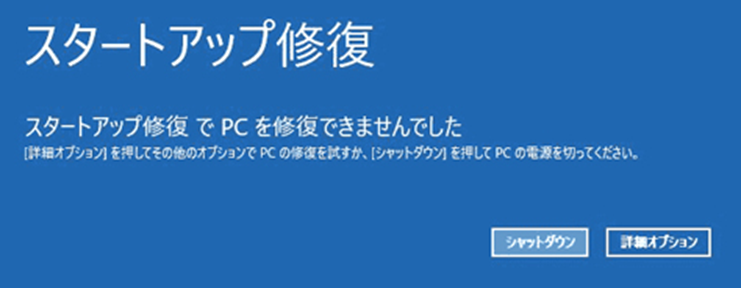
対応方法
そのまま待つ
パソコンを起動した際に「ドライブのスキャンおよび修復中(C) ○○% 完了しました。」という画面が表示された場合、メッセージ通りドライブのスキャン及び修復が完了すると自動的にパソコンが起動します。通常の起動より大幅に時間がかかりますがしばらくお待ちください。場合によっては数時間以上かかります。
ここで注意して頂きたいのは、起動しない状況に焦って電源ボタンをすぐ長押しして強制終了を行わないことです。ドライブの修復中に強制終了を行うとパソコンが正常に起動しなくなる場合がございます。
修復しているかどうかの判断として、パソコンのアクセスランプがあります。モデルにより異なりますが以下のようなランプがチカチカしていないか確認しましょう。ランプが点滅している場合は落ち着くまでしばらく待ちましょう。
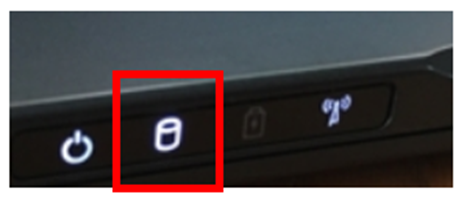
強制終了
「100%完了しました。」という表示になり数時間待っても状況が変わらない場合は、ドライブの修復が正しく行われていない可能性があります。
この場合は、修復作業は完了していても何かしらの原因で起動できなくなっている可能性が高いです。この場合は強制終了となりますが、以下の流れを行ってください。
・再度、パソコンの「アクセスランプ(ない場合もあり)」が点滅していないことを確認し、「電源ボタン」を長押しして「再起動」を試してみましょう。ランプが点滅している場合は落ち着くまでしばらく待ちましょう。
大抵の場合は、強制終了で復旧するようです。
再起動後にも同じエラー
再起動後にも「ドライブのスキャンおよび修復中(C) ○○% 完了しました。」の画面が表示されたらアクセスランプを確認しましょう。点灯や点滅していれば、しばらく待機してパソコンの起動を待ってください。
また、何度か再起動を繰り替えることで復旧する例もあるようです。
何をしても復旧しない場合
本記事の流れを行い再起動で復旧しない場合は、システムやハードウェアに問題が発生している可能性があります。データなど不要な場合は再セットアップ。初期化は困る場合は、専門の業者へお問い合わせください。
再セットアップ参考サイト
全般 http://faq3.dospara.co.jp/faq/show/2814?site_domain=default
NEC https://faq.nec-lavie.jp/qasearch/1007/app/servlet/relatedqa?QID=018208
HP https://support.hp.com/jp-ja/document/c02817694
郵送・来店・出張に対応したパソコン修理
パソコンのトラブルをどうやっても自分で解決できない場合は、ショップに依頼しましょう。
「ドクター・ホームネット」なら、全国どこでも対応できて事前に見積をもらえるので安心です。
パソコンをお得に買い替えるならリユースPC
もう修理は出来なくていいので、程度のいいパソコンをお得に購入するなら整備済リユース品がオススメです。
企業や市役所などで数年間だけ利用したてキレイなパソコンをキチンとメンテナンスした掘り出し物も多くあります。
壊れたパソコンを処分したい
壊れたパソコンを処分したいなら、全国対応の送料無料買い取りショップがオススメです。
ショップでもデータ消去してくれますが、自身でデータ消去を行い引き取ってもらいましょう。
【データ消去方法】国内メーカー無料データ消去ソフトDiskRefresher4 SEの使い方
最新オフィスの選び方
ここまでお読み頂きまして誠にありがとうございます。
本記事が、少しでもお役に立てれば幸いです。





